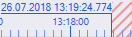Tracks
Tracks sind Elemente des Data Tracks Editors, welche Infos zu den enthaltenen Daten und zum Aufbau der Symbolik beinhalten.
Darstellung

Der im Data Track Editor für die Tracks vorgesehene Bereich hat folgende Elemente:
| Dieser Button öffnet ein neues Track Editor Export Fenster. |
| Durch Anklicken wird ein Popup geöffnet, wo Einstellungen zur Darstellung der Tracks vorgenommen werden können. |
| Durch Anklicken wird ein Popup geöffnet, wo Einstellungen zur Timeline und den Time Tracks vorgenommen werden können. |
| Der blaue Bereich liegt über den Tracks und stellt dar welche Daten im Chart dargestellt werden. Außerdem wird der selektierte Bereich für einige Funktionen der Toolbar verwendet. Der rote und der grüne Bereich können verschoben werden, um die Selektierung zu vergrößern oder zu verkleinern. Wenn zwischen dem roten und grünen Bereich geklickt wird, kann der selektierte Bereich verschoben werden. Am linken und rechten Rand kann die Selektierung einrasten. Dies geschieht in der Nähe von Marker und Track Enden. Um die Einrastfunktion zu ignorieren kann die Alt-Taste, während des Verschiebens, gedrückt werden. Die Selektion kann nicht kleiner als 10 Werte sein. |
| Marker werden sowohl in den Track als auch im Chart angezeigt. In den Tracks können Marker durch das Anklicken des Textes umbenannt werden und durch ein Rechtsklick können Marker entfernt werden. Die Marker die keinen Text, sondern eine Schere haben, sind spezielle Marker, die zum Ausscheiden verwendet werden können. |
| Die Timeline hat am linken Ende die Startzeit markiert. In gleichmäßigen Abständen folgen dann Markierungen, welche die dort anliegende Zeit anzeigen. |
| Am rechten Ende der Timeline ist eine Markierung für die Endzeit. Die Endzeit wird entspricht der Startzeit plus die Anzahl von Samples von der Track mit den wenigsten Samples mal der Zykluszeit. Wenn die Anzahl der Samples in den Tracks sich unterscheiden wird, hinter der Markierung für die Endzeit, ein rot gestrichelter Bereich angezeigt. Dieser Bereich wird nicht mit exportiert, da dort nicht für alle Tracks Daten vorhanden wären. |
Tracks Container | Im unteren Teil werden die Track dargestellt, wobei die Anzeige der Daten von den Tracks bei der Startzeit startet und davor wird die neue Symbolik angezeigt. |
Daten Tracks
Derzeit gibt es zwei Arten von Tracks die Daten enthalten können. Die erste ist die Single Track. Diese stellt ein einzelnes Symbol dar. Die zweite ist die Multi Track. Diese kann mehrere Symbole zusammenfassen, um so die Darstellung einfach zu halten. Allerdings können in Multi Tracks z.B. die Datentypen oder Namen der enthaltenen Symbole nicht angepasst werden.
Tracks die Daten enthalten werden auf ähnlich weise dargestellt.

Auf der linken Seite sind folgende Funktionen:
| Hier kann festgelegt werden, ob die Track im Chart als Graph sichtbar sein soll oder nicht. |
Track Name | Der Name der Track wird im Chart für den Graph und im Export als Symbolname verwendet. Der Name muss unterhalb eines Containers eindeutig sein und kann keine Leerzeichen enthalten. |
| Durch Anklicken wird ein Popup geöffnet. Dieses zeigt die Einstellungen der Track an (siehe im Punkt Einstellungen für genaueres). |
| Dieser Button entfernt die Track und alle darunter liegenden Tracks |
Auf der rechten Seite werden die Datenelemente der Track angezeigt. Daten Tracks können mehrere Datenelemente enthalten, welche zur Art der Track passen (z.B. eine Single Track kann kein Array enthalten).
Container Tracks
Container Tracks sind ähnlich wie Datentracks aufgebaut. Allerdings können keine Datenelemente in Container Tracks liegen, dafür können sie aber Tracks enthalten. Enthaltene Tracks werden unterhalb der Container Track angezeigt und können mit den  Buttons ein- oder ausgeklappt werden. Wenn eine Container Track sichtbar oder unsichtbar geschaltet wird, werden auch alle Sub Tracks sichtbar oder unsichtbar.
Buttons ein- oder ausgeklappt werden. Wenn eine Container Track sichtbar oder unsichtbar geschaltet wird, werden auch alle Sub Tracks sichtbar oder unsichtbar.
Einstellungen
Für alle Arten von Tracks gibt es im Popup des  Buttons verschiedene Einstellungen.
Buttons verschiedene Einstellungen.
Für Single Tracks gibt es diese:
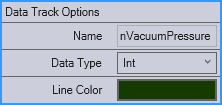
Datentyp | Hier kann der Datentyp der Single Track festgelegt werden. Die angezeigten sowie die exportierten Daten werden zu den hier angegebenen Typen umgewandelt. Für String Datentypen wird noch ein Textfeld eingeblendet, welches die Länge des String bestimmt. Wenn der Datentyp zu Problemen beim Umwandeln führen könnte, da ein oder mehr Datenelemente der Track einen größeren Datentype haben, wird eine Warnung ausgegeben, aber die Werte werden immer noch umgewandelt. |
Linien Farbe | Legt die Farbe des Graphs im Chart fest. Beim Anklicken wird ein Color Picker angezeigt in dem die Farbe eingestellt werden kann. |
Für Container Track gibt es diese Einstellungen:
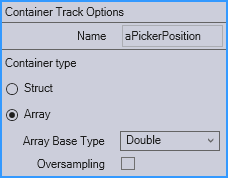
Containertyp | Eine Container Track kann eine Struktur oder ein Array sein. Um als Array erstellt zu werden müssen allerdings alle Sub Tracks zu einem Array vereinbar sein. Wenn nur Single Tracks vorliegen, kann eine Container Track zu einem Array mit einem primitiven Datentyp gemacht werden. Wenn nur Container Tracks vorliegen, welche die gleiche Struktur haben, kann die Container Track zu einem Array mit Primitiven Array oder Struktur als Basis Datentyp gemacht werden. |
Jeder Containertyp hat seine eigenen Eigenschaften:
Struktur | Struktur Name | Gibt den gewünschten Namen für den Datentypen im Export vor. |
Array | Basis Datentyp | Hier kann der Datentyp für die Array Elemente eingestellt werden. Wird der Datentyp hier eingestellt ändert sich der Array Basis Datentyp von Sub Container Track und der Datentype von Sub Single Tracks. Bei String Datentypen kann die Länge des Strings eingestellt werden. |
| Oversampling | Diese Option ist nur verfügbar, wenn die Container Track nur Single Tracks als Sub Tracks hat. Wenn aktiv werden die Sub Tracks nicht als einzelne Graphen im Chart angezeigt, sondern die Container Track wird als ein Graph angezeigt. Dazu werden die Werte der Sub Tracks geladen und alle Werte zum gleichen Zeitpunkt werden hintereinandergelegt. |
Für Multi Tracks gibt es diese Einstellungen:
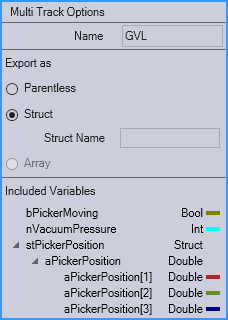
Exportieren als | Es kann, ähnlich zum Containertyp der Container Track, eingestellt werden, wie die Multi Track im Export behandelt werden soll. Bei Struktur wird die Multi Track als Struktur Datentyp mit den enthaltenen Variablen als Elementen exportiert. Der gewünschte Name für die Struktur kann angegeben werden. Die Option zum Export als Array ist nur verfügbar, wenn alle enthaltenen Variablen den gleichen Datentypen haben. Der Datentyp kann dann auch nicht umgestellt werden. Die Multi Track wird beim Export zum Array mit den enthaltenen Variablen als Array Elementen. Bei Parentless wird die Multi Track im Export nicht berücksichtig und es ist so als würden die enthaltenen Variablen auf der Ebene der Multi Track liegen. |
Enthaltene Variablen | Hier wird die, in der Multi Track vorliegende, Symbolik angezeigt. Alle Datenelemente der Multi Track müssen die gleiche Symbolik haben. |
Datenelemente
In Tracks können Datenelemente liegen. Diese enthalten eine oder mehr Variablen aus einer Quelle, sowie einen Zeitbereich aus der Quelle. Mithilfe des Zeitbereichs und der Zykluszeit der Quelle wird errechnet wie viele Samples im Dataelement liegen. Die Länge eines Datenelements wird festgelegt indem geschaut wird, welche Track die meisten Samples enthält und wie viel Platz insgesamt verfügbar ist. Die Länge ist dann abhängig von der Anzahl von Samples und wie viele Pixel einem Sample entsprechen.
Ein Datenelemente wird als Block dargestellt. Die Farbe des Datenelements hängt von der Quelle ab, aus der es stammt, so haben alle Datenelemente aus derselben Quelle die gleiche Farbe. Am Ende des Datenelements ist eine Trennlinie. Im Datenelemente wird der Originalname des Symbols aus der Quelle angezeigt. Wenn mehrere Symbole vorliegen, wird nur die Anzahl der Symbole angezeigt.
Per Rechtsklick auf ein Datenelement kann das Kontext Menü geöffnet werden. Darüber kann das Datenelement auch komplett entfernt werden, ohne die Funktionen aus der Toolbar zu nutzten.
Hinzufügen per Drag and Drop
Die Tracks eines Data Track Editors werden in einen gesonderten Bereich angezeigt. Dieser ist zu Beginn leer und kann mithilfe des Target Browsers gefüllt werden.
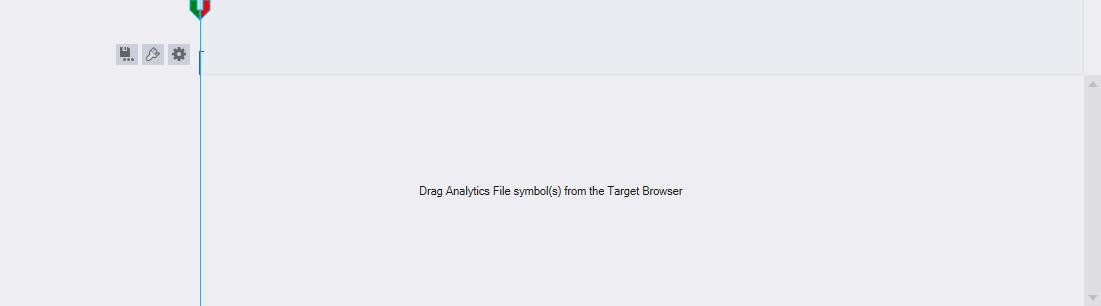
Wenn aus dem Target Browser ein oder mehr Symbole gewählt werden und in den leeren Bereich des Track Editors gezogen werden, dann wird eine neue Container Track erstellt. Zu der neuen Container Track werden alle ausgewählten Symbole als Tracks hinzugefügt.
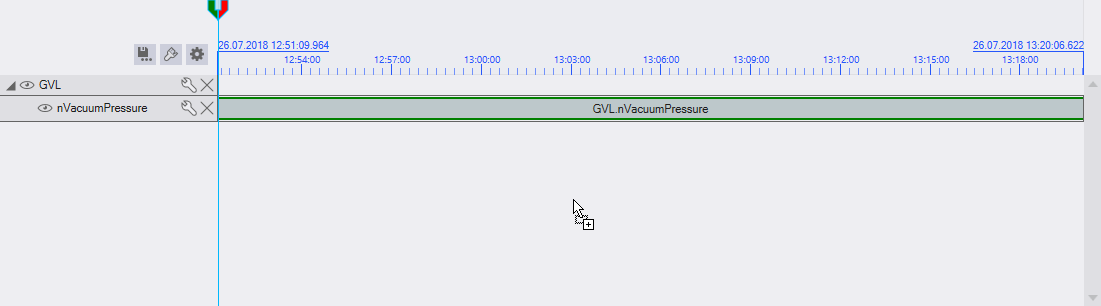
Wird auf den Daten Bereich einer Container Track, per Drag Drop, ein Symbol gezogen, wird eine neue Track unterhalb dieses Containers erstellt.
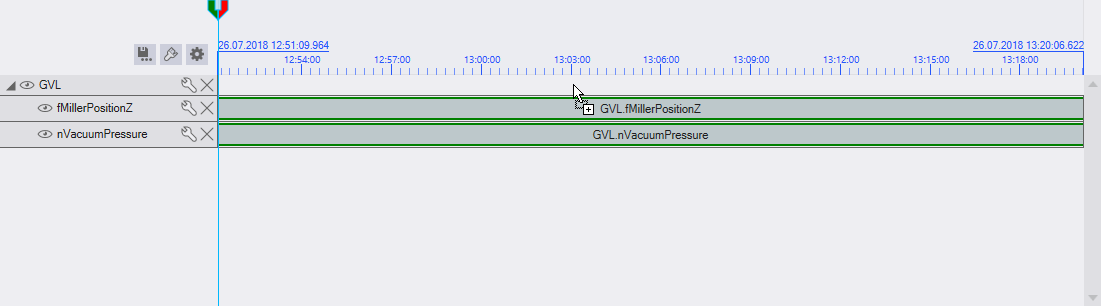
Wenn auf eine Datentrack gezogen wird, kann zu dieser Track ein neues Datenelement hinzugefügt werden. Das ist allerdings nur möglich, wenn das hinzuzufügende Symbol mit der Track kompatibel ist. Es kann keine Struktur auf eine Track mit primitiven Datentypen gezogen werden.
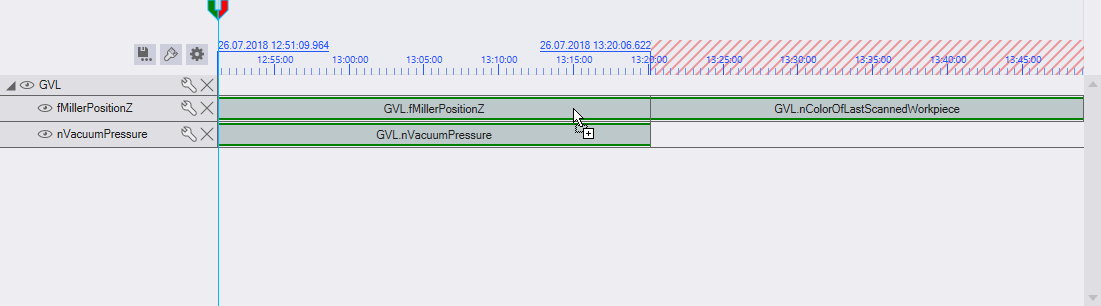
Um neue Multi Tracks zu erstellen kann auf eine Container Track oder in den leeren Bereich gezogen werden, während die [Strg]-Taste gedrückt ist.
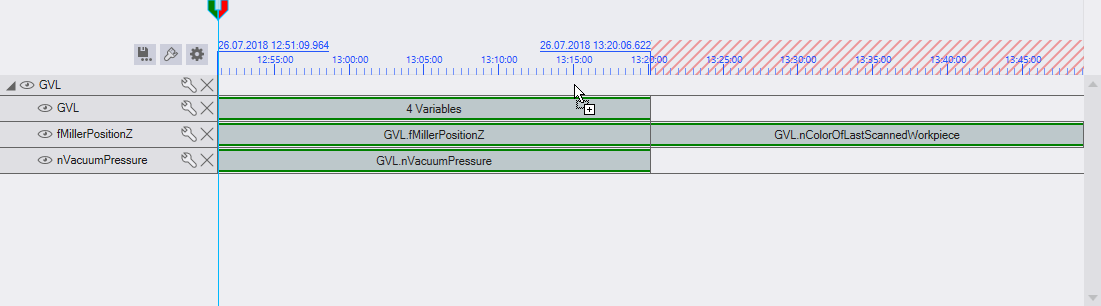
Wenn Strukturen oder Arrays hinzugefügt werden sollen, kann dies wie bei Symbolen mit primitivem Datentyp passieren. Allerdings werden für die Oberelemente von Strukturen und Arrays Container Tracks erstellt.

Automatisches Zusammenfügen
Um einfacher Symboliken mit gleichem Aufbau zusammenzufügen, wie zum Beispiel bei einem Analytics File mit mehreren Records, wird beim Drag Drop von mehreren Symbolen auf einen Container oder den leeren Bereich der Tracks geprüft, ob die Symbolik gleich ist. Sobald das erkannt wird, kommt eine Meldung das es möglich ist die Symbole zu den bereits existierenden Tracks hinzuzufügen.
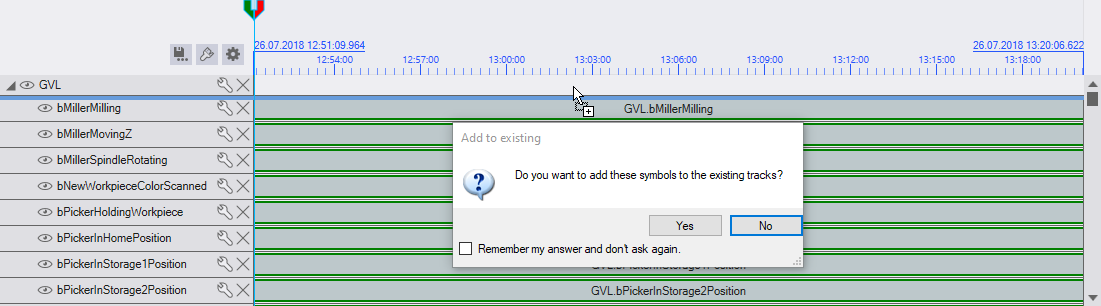
Wenn diese Abfrage mit Yes beantwortet wird, werden die hinzugefügten Symbole als Datenelement an die passende existierende Track angefügt. Wird die Abfrage mit No beantwortet werden neue Tracks hinzugefügt.
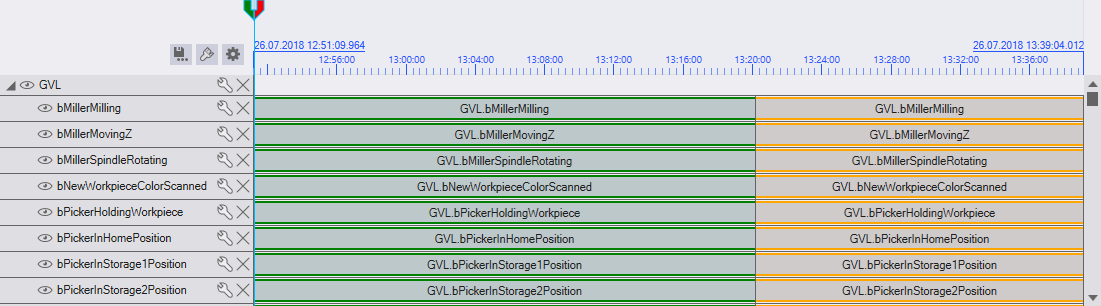
Das gleiche Ergebnis kann auch erreicht werden, wenn jedes Symbol einzeln auf die bereits existierende Track gezogen wird.
Reihenfolge verändern
Wenn die Reihenfolge von existierenden Tracks oder Datenelementen verändert werden soll, kann dies mit Drag and Drop geschehen. Datenelemente können auf der gesamten Fläche und Tracks am linken Rand  verschoben werden. Dazu muss der Bereich mit der linken Maustaste angeklickt werden und mit gedrückter Maustaste verschoben werden.
verschoben werden. Dazu muss der Bereich mit der linken Maustaste angeklickt werden und mit gedrückter Maustaste verschoben werden.
Datenelemente können in der gleichen Track neu angeordnet werden oder in eine andere Track verschoben werden. Wenn Datenelemente auf Container Tracks oder in den Track Editor gezogen werden, wird eine neue Track angelegt. Außerdem muss das Datenelement mit der Track kompatibel sein, in das es verschoben wird z.B. ein Datenelement mit mehreren Symbolen aus einer Multi Track kann nicht in eine Single Track verschoben werden.
Tracks können unterhalb des Containers, in dem sie liegen neu angeordnet oder in einen anderen Container verschoben werden. Es ist nicht möglich Tracks in Container zu verschieben die innerhalb der zu verschieben Track liegen oder Tracks zu verschieben die durch ihre Konfiguration oder die Konfiguration des darüberliegenden Containers nicht verändert werden können z.B. Struktur Arrays.
Hinzufügen per Target Browser Command
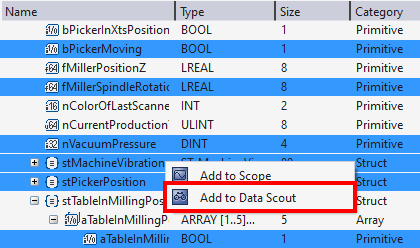
Es gibt die Möglichkeit Symbole aus dem Target Browser zu einem Track Editor hinzuzufügen, indem das „Add to Data Scout“ Kommando im Kontext Menü aufgerufen wird. Das Kommando wird angezeigt, wenn im Target Browser Symbole, welche mit dem Track Editor kompatibel sind, ausgewählt und mit Rechtsklick angeklickt werden. Für jedes Symbol und die Subsymbole von Arrays und Strukturen werden dann Tracks angelegt.
Wenn kein Data Scout Project vorhanden ist, wird versucht ein neues anzulegen. Wenn schon ein Data Scout Project in der derzeitigen Solution liegt, werden die Symbole dort hinzugefügt. Ist ein Track Editor im Solution Explorer ausgewählt, werden die Symbole in diesen eingefügt, ansonsten wird eine neuer angelegt.